GParted (GNOME Partition Editor) è un software open source distribuito sotto licenza libera (GNU GPLv2) per la gestione di file system e partizioni. Si tratta di uno strumento flessibile e potente, spesso utilizzato su sistemi Linux ma compatibile anche con Windows e macOS tramite l’avvio da un supporto esterno come una chiavetta USB. GParted consente agli utenti di creare, eliminare, ridimensionare, spostare e copiare partizioni su un disco senza perdere dati, rendendolo particolarmente utile per l’allocazione dello spazio su dischi e per la gestione avanzata delle partizioni.
Perché GParted è migliore della finestra Gestione disco di Windows
Premendo Windows+X quindi scegliendo la voce Gestione disco, si accede alla storica finestra del sistema operativo Microsoft che permette di gestire le partizioni presenti su qualunque unità di memorizzazione collegata con il sistema, sia unità interne che esterne. Gestione disco permette di creare e modificare le partizioni, anche se le possibilità che offre sono ampiamente più limitate rispetto a uno strumento come GParted.
GParted consente operazioni più avanzate, come il ridimensionamento e lo spostamento delle partizioni senza perdere dati e senza restrizioni. Inoltre, supporta una vasta gamma di file system (come ext2, ext3, ext4, NTFS, FAT16, FAT32, HFS, ReFS e altri), mentre Gestione disco di Windows è limitato ai soli NTFS, FAT32, FAT16 ed exFAT.
Infine, GParted è un software che vanta aggiornamenti frequenti, scaricabile gratuitamente dall’area download del sito ufficiale. Di contro, Gestione disco è integrato in Windows: in tanti anni, neppure con il rilascio di Windows 11, ha introdotto aggiornamenti significativi. Purtroppo, di fatto, è rimasto sempre lo stesso.
Predisporre un supporto avviabile GParted da Windows
Quando si sceglie un SSD al posto di un hard disk, il processo di migrazione dal disco fisso magnetomeccanico alla nuova fiammante unità a stato solido (di capacità superiore), lascia spesso un importante quantitativo di spazio non allocato. In altre parole, l’utilità che effettua la copia dei dati dall’uno all’altro supporto, spesso “si dimentica” di creare un’unica partizione più grande sul nuovo supporto di memorizzazione.
GParted, eseguito all’avvio del sistema, permette di unire le partizioni ed estendere lo spazio disponibile sulla partizione principale.
Per preparare GParted su Windows, basta portarsi nella pagina di download sul sito ufficiale quindi scaricare l’immagine ISO gparted-live-X.X.X-XX-amd64.iso. La trovate all’incirca a metà pagina, nella tabella GParted Live CD/USB/HD/PXE Bootable Image Stable Releases.
L’immagine ISO contenente AMD64 nel nome è quella giusta per i sistemi basati su processore Intel o AMD a 64 bit. L’altra, gparted-live-1.6.0-10-i686.iso, è progettata per i sistemi a 32 bit. Questa release è adatta per le macchine più datate, che supportano solo l’architettura a 32 bit.
Configurare una chiavetta USB avviabile con Rufus
A questo punto, dal sito Web del progetto Rufus scaricate la versione portatile dell’applicazione quindi fate doppio clic sul suo eseguibile.
Con un clic sul pulsante SELEZIONA, scegliete il file ISO precedentemente prelevato dal sito di GParted quindi assicuratevi che nel menu a tendina Dispositivo/unità siano riportati il nome e la lettera identificativa di unità della chiavetta USB collegata al sistema sulla quale si andrà a salvare i file di GParted.
Poiché il contenuto della chiavetta USB è automaticamente rimosso, accertatevi più e più volte di aver selezionato l’unità corretta come destinazione di GParted.
Per creare una chiavetta avviabile universale, è importante accertarsi che lo schema di partizione sia impostato su MBR mentre Tipo sistema di destinazione su BIOS o UEFI.
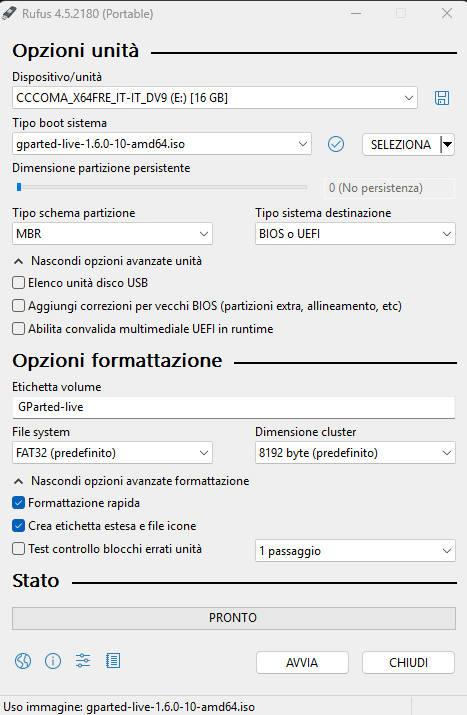
Le altre impostazioni possono essere lasciate così come sono, senza applicare ulteriori modifiche. Alla comparsa della finestra Rilevata immagine ISOHybrid, si deve selezionare l’opzione Scrivi in modo immagine ISO quindi cliccare su OK.
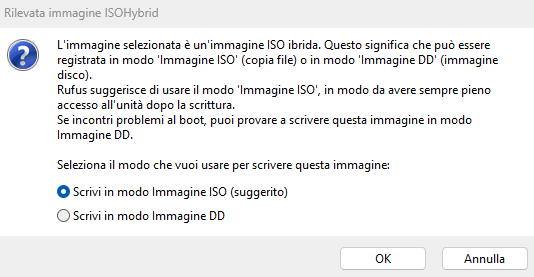
All’eventuale comparsa del messaggio Richiede download, confermare premendo il pulsante Sì. Syslinux è una suite di bootloader leggeri pensati per avviare sistemi operativi su vari tipi di supporti come hard disk, SSD, unità USB, CD/DVD e su rete (PXE). È molto utilizzato per configurare ambienti di avvio personalizzati e per caricare sistemi operativi live, come GParted, senza richiedere un sistema operativo già installato sulla macchina.
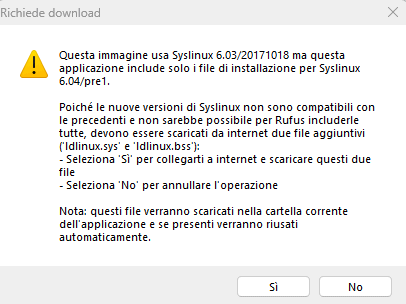
Avviare GParted dal supporto creato da Windows
Al termine della creazione del supporto USB avviabile con Rufus, si deve lasciare inserita la chiavetta, cliccare sull’icona per l’arresto del sistema e infine tenere premuto il tasto MAIUSC mentre si fa clic su Riavvia il sistema in Windows. Dal menu di avvio avanzato, si deve scegliere Utilizza un dispositivo quindi selezionare la chiavetta USB collegata al sistema e contenente GParted.
Dopo aver avviato il sistema da USB, ovvero dal supporto appena creato con Rufus contenente GParted, ci si trova dinanzi alla schermata del tool di partizionamento. Per proseguire basta selezionare la prima voce, GParted Live (default settings), quindi premere Invio.

Come primo passo è eventualmente possibile impostare il layout di tastiera italiano, anche se in uno strumento di partitioning come GParted difficilmente si è chiamati a digitare comandi che contengono caratteri speciali.
All’avvio di Debian (di base GParted poggia proprio su questa distribuzione Linux), è subito automaticamente eseguito il tool di partizionamento, che appare nell’area centrale del desktop.
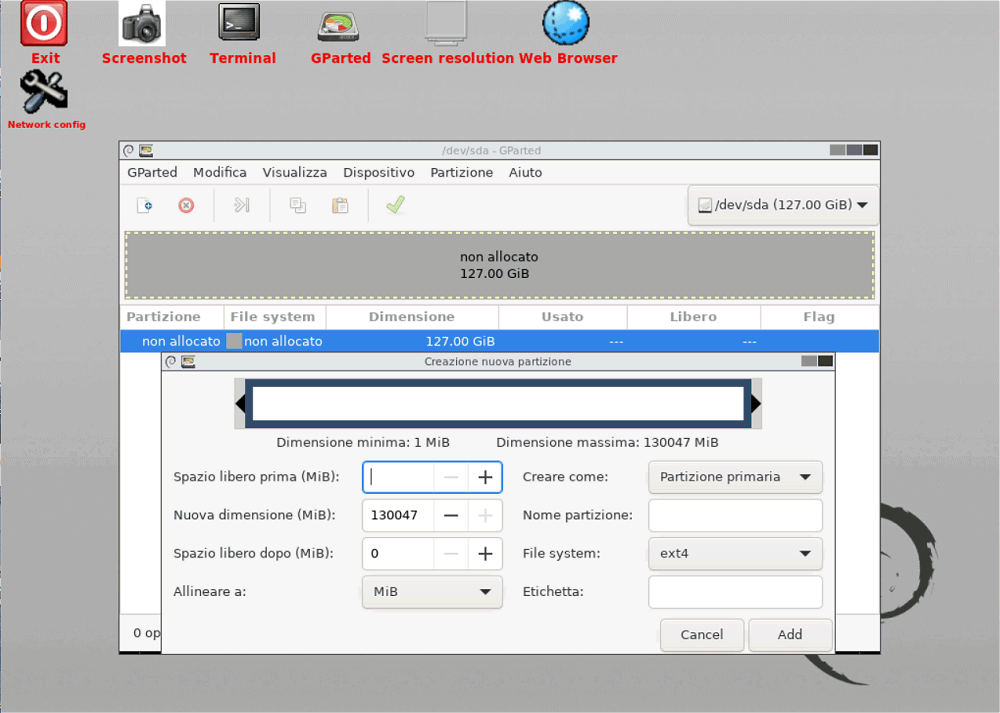
A questo punto è possibile utilizzare gli strumenti grafici di GParted per creare partizioni, formattarle, ridimensionarle, ridurle, eliminarle e così via.
Conclusioni
GParted si conferma uno strumento indispensabile per chiunque necessiti di gestire le partizioni con precisione e flessibilità. Grazie alla sua ampia compatibilità e alle sue funzionalità avanzate, supera le limitazioni di strumenti integrati come Gestione disco di Windows, offrendo un controllo completo sui file system e sulle partizioni senza compromettere la sicurezza dei dati.
La possibilità di avviare GParted da un supporto esterno e di operare su vari sistemi operativi, lo rende una scelta versatile sia per gli utenti esperti che per coloro che affrontano operazioni di migrazione su nuovi dischi o ottimizzazione dello spazio.
Preparare un supporto USB avviabile con GParted è un processo accessibile, che può rivelarsi risolutivo in molte situazioni, come il ridimensionamento delle partizioni su dischi appena clonati o l’ottimizzazione dello spazio su SSD.
/https://www.ilsoftware.it/app/uploads/2024/11/gparted-windows-come-usarlo.jpg)
/https://www.ilsoftware.it/app/uploads/2025/03/ripristino-windows-11-quick-machine-recovery.jpg)
/https://www.ilsoftware.it/app/uploads/2025/03/command-palette-launcher-powertoys.jpg)
/https://www.ilsoftware.it/app/uploads/2025/03/microsoft-pc-manager-pulizia-registro-sistema.jpg)
/https://www.ilsoftware.it/app/uploads/2025/03/defender-windows-winring0.jpg)